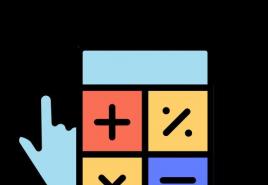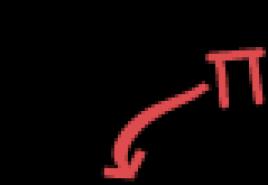Minecraft-ын хамгийн сүүлийн хувилбарыг тогло. Minecraft-ийг хэрхэн шинэчлэх вэ: дэлгэрэнгүй тайлбар
Шведийн программист Маркус Перссон түүний оюун санааны бүтээл болох Minecraft тоглоом нь компьютер тоглоомын түүхэн дэх хамгийн амжилттай хэрэглүүр болох мега алдартай төсөл болно гэж төсөөлж чадах уу, наад зах нь 2015 он гэхэд бүх платформ дээр зарагдсан хуулбаруудын тоо өссөн байна. аль хэдийн 70 сая давсан.
Эрхэм уншигч та энэ хуудсыг нээснээр энэ тоглоомын олон сая шүтэн бишрэгчдийн армийн төлөөлөгч байж магадгүй тул Minecraft-ийн газрын зургийг Android дээр хэрхэн суулгах талаар мэдэхийг хүсч байна. Үүнийг бид одоо ярих болно.
Та Minecraft PE дээр газрын зураг суулгаж болно янз бүрийн арга замууд. Одоо бид тус бүрийн талаар ярилцаж, танд хамгийн тохиромжтойг нь сонгоод, тоглоомыг сайхан өнгөрүүлээрэй. Тэгэхээр.
Нэгдүгээр арга - файлын менежер ашиглан
Энэ сонголтыг ашиглахын тулд бидэнд ямар ч файлын менежер (бидний тохиолдолд ийм байдаг) болон тоглоом өөрөө (Android хувилбар) хэрэгтэй:

Төхөөрөмж дээрээ (ямар ч) хөтөч нээгээд хайлтын талбарт "Maps for Minecraft PE" гэж оруулна уу. Санал болгож буй сонголтуудаас бид хүссэн газрын зургийг олж (жишээлбэл, Manifold-v.02-ыг сонгосон), Android төхөөрөмждөө татаж аваарай. Дараа нь бид ES Explorer-г нээж, sdcard санах ойг нээж, Татаж авах хавтсыг сонгох хэрэгтэй, нээвэл бид Manifold-v.02.zip архивыг олоод нээгдэх цонхноос "Одоогийн хавтас руу задлах" гэснийг товшино уу.

Одоо "Сонгосон багцыг задлах" хэсэгт газрын зураг бүхий хавтсыг тэмдэглээд "OK" дээр дарна уу. AT дараагийн цонхБид аль хэдийн задалсан фолдерыг харж, дээр нь дараад үйлдлүүдийн сонголт бүхий цэс гарч ирэх хүртэл бага зэрэг барина. "Хуулбарлах" дээр дарна уу:

Дараагийн алхам бол хавтас нээх явдал юм тоглоомууд", дараа нь" com.mojang", тоглоомтой хавтсыг ол" minecraft ертөнц"Мөн хуулсан файлаа тэнд буулгана уу (дэлгэцийн доод талд байгаа товчлуур):

Ерөнхийдөө бүх зүйл энгийн бөгөөд ойлгомжтой, бид дээд самбар дээрх замыг харж байна. Одоо та аялагчийг хааж, тоглоомоо эхлүүлж, тэндээс хүссэн газрын зургийг олж, таашаал авах боломжтой.
Хоёр дахь арга - тусгай програм хангамжаар дамжуулан
Бидний бодлоор хамгийн тохь тухтай арга -. Тодорхойлолт бүхий зуун тавин гаруй карт байдаг өөр өөр ангилаламт бүрийн хувьд: адал явдал, амьд үлдэх, паркур, мини тоглоом, слайд гэх мэт. Цуглуулга байнга шинэчлэгдэж байдаг. Үүнээс гадна Оросын интерфейс, үнэгүй түгээлт нь хүчтэй аргументууд юм. Minecraft PE-д зориулсан газрын зургийг хэрхэн ашиглах вэ.
Хэрэгслийг төхөөрөмждөө татаж аваарай. Суулгасны дараа нээнэ үү. Бид хэсгийг сонгоно (дэлгэцийн зураг дээр - "Адал явдал"), дуртай картаа одоор олоод тэмдэглэ (та хэд хэдэн байж болно). Нээгдсэн цонхон дээр бид газрын зургийн нэр, тайлбарыг харж, хамгийн доод хэсэгт "Татаж авах" товчийг дарж, дээр нь дарна уу. Бид татан авалт дуусахыг хүлээж байгаа бөгөөд хэрэв та тоглоомоо шууд эхлүүлэхийг хүсвэл "Тоглох" товчийг дарна уу:

Шинэ газрын зургийг импортлох, одоо байгаа газрын зургийг солих, өөрийн гараар бүтээх эсвэл бусад хэрэглэгчдийн бүтээсэн газрын зургийг турших өөр нэг боломж бол:

Хөтөлбөртэй ажиллахад маш хялбар байдаг: гарч ирэх цонхнуудаар бид тэмдэгт засварлах, объектын өөрчлөлтийг (түүнээс гадна шууд тоглоомонд) удирддаг, ерөнхийдөө энд олон функцууд байдаг, үүнд мод, сонирхолтой арьс, дээд зэрэглэлийн номын сангууд орно. картууд:
Ихэвчлэн Minecraft PE автоматаар шинэчлэгддэг. Хэрэв та гэнэт шинэчлэлтүүдийн талаар мэдэгдэл харахгүй бол Pocket Edition хувилбарт байгаа эсэхийг шалгах хэрэгтэй. төлөө хөдөлгөөнт төхөөрөмжүүд, тухайлбал Android.
Та өөрийн ашиглаж буй төхөөрөмжийн дэлгүүр эсвэл хөгжүүлэгчийн вэбсайтаас шинэчлэлтүүдийн талаарх мэдээллийг авах боломжтой. Мөн нэг дэлгүүрт байгаа шинэчлэлт дараа нь нөгөө дэлгүүрт гарч ирэх тохиолдол гардаг.

Тиймээс, хэрэв танд автомат шинэчлэлт хийгээгүй бол төхөөрөмжийнхөө дэлгүүрт очоод "Шинэчлэх" товчийг олоод түүн дээр дарна уу. Гэхдээ үүнийг хийхээсээ өмнө та өөрийн таблет эсвэл ухаалаг утас Minecraft-ын хамгийн сүүлийн хувилбарыг ажиллуулахын тулд хөгжүүлэгчийн тавьсан шаардлагыг хангаж байгаа эсэхийг шалгах хэрэгтэй. Тодорхойлолтыг хөгжүүлэгчийн вэбсайтаас худалдаж авсан дэлгүүрээс дахин олж болно minecraft халаасХувилбар, эсвэл нэвтэрч орно Google бүртгэл, .minecraftpe хуудсыг нээнэ үү
Татаж авахад нэлээд хугацаа шаардагдахыг анхаарна уу. урт хугацаа(хэдэн цаг хүртэл), ялангуяа интернетийн холболт удаан байвал.
Хэрэв асуудал хэвээр байгаа бөгөөд та шинэчлэх боломжгүй бол та зүгээр л шинэ хувилбарыг татаж аваад суулгах эсвэл Minecraft тоглоом худалдаж авсан дэлгүүрийнхээ техникийн дэмжлэгтэй холбоо барьж, алдааны тайлан гаргах хэрэгтэй.
Эрхэм найзууд аа, энэ нийтлэлээр бид Minecraft-ыг Android дээр хэрхэн шинэчлэх, газрын зураг суулгах талаар байнга асуудаг асуултуудыг хаасан гэж найдаж байна. Гэсэн хэдий ч танилцуулсан материалын хамрах хүрээнээс гадуур ямар нэг зүйл байвал бидэнд бичээрэй, бид энэ сэдвээр хоосон цэг байхгүй байхыг хичээх болно. Амжилт хүсье!
Магадгүй та дуртай Minecraft-аа эхлүүлэхэд видео драйвертай холбоотой ямар нэг алдаа гарсан байж магадгүй, энэ нийтлэл танд туслах болно. -ийг ашиглан ийм алдаа гарч болзошгүй, гэхдээ энд шийдэл байна!"
Алдаа дараах байдлаар харагдаж болно. 
Бүрэн текст:
Minecraft видео картын драйверууд таарахгүйн улмаас хаагдсан. Тэд ажиллуулж буй Minecraft-ын хувилбарт ашигладаг OpenGL-ийн хувилбарыг дэмжихгүй байж магадгүй. Ямар ч тохиолдолд график картынхаа бета драйверуудыг олж суулгаад дахин оролдоно уу.
Илүү дэлгэрэнгүй тайлбарлахын тулд, дараа нь хуучин, эсвэл огт байхгүй учраас суулгасан хувилбарТаны видео картын драйверууд, тоглоом зарчмын хувьд эхлэх боломжгүй. Тийм учраас би хөөрсөн алдаа өгсөн. Шийдэл нь нэлээд улиг болсон - видео картын драйверуудыг шинэчлэх.
Хоёр үндсэн видео карт хөгжүүлэгчид байдаг - NVIDIA (GeForce) болон AMD (Radeon). Юуны өмнө та видео картаа ямар үйлдвэрлэгчээс авсан болохыг олж мэдэх хэрэгтэй.
Тайлбар: Хэрэв та карт үйлдвэрлэгчдийн нэг болох Palit, ASUS, MSI, Chaintech, Sapphire-ийг мэддэг бол энэ нь арай өөр, тэд AMD эсвэл NVIDIA технологийг ашиглан видео карт хийдэг хэвээр байна.
Та ямар видео карттай болохыг яаж мэдэх вэ?
1) "Start" дээр дарж хайлтанд "dxdiag" гэж оруулаад энэ програмыг ажиллуул.

2) "Монитор" таб (эсвэл "Дэлгэц") сонгох шаардлагатай цонх нээгдэнэ.

Зураг 1. NVIDIA график карттай Monitor таб дээрх Dxdiag
Зураг 2. AMD график карттай Дэлгэцийн таб дахь Dxdiag
3) Зураг 1-ээс харахад Nvidia-ийн видео картууд байдаг. Дараагийн дэлгэц дээр (Зураг 2), AMD-ийн видео карт. Харьцуулж, өөрийнхийгөө сонго.
3.1) Хэрэв танд Windows байхгүй бол:
1) Терминал нээх.
2) "lspci -v |" гэж оруулна уу бага".
3) VGA Compatible эсвэл Video Controller-тэй холбоотой зүйлийг хайж олоорой.
4) Дараа нь график картынхаа үйлдвэрлэгчийг олоорой.
Системийн бүх бүрэлдэхүүн хэсгүүдийг тусгай програмаар шинэчлэхийг оролдоорой ( App Store).
4) Үйлдвэрлэгчээ сонгосны дараа та тэдгээрийн аль нэгнийх нь драйверийг татаж авах хэрэгтэй.

Таблетад зориулсан Minecraft бол компьютерийн тоглоом юм ер бусын боломжууд. Энд тоглогчид өөрсдөө үүсгэж болно виртуал ертөнцблок ашиглах, янз бүрийн барилга барих. Хэрэв та тоглоомонд ордон барихыг хүсч байвал энэ нь тусгай ур чадвар шаарддаггүй. Энэ нь зөв багаж хэрэгслийг авч, барьж эхлэхэд хангалттай байх болно.
Тоглогч бүр ямар ч бүтцийг устгах чадвартай байдаг. Тоглоомын хувьд та янз бүрийн функцийг гүйцэтгэх тусгай блокуудаас олон зүйл шалтгаална: зөвхөн энгийн гүүр барихаас гадна том, бүрэн хэмжээний цайз барих. Үйлдлийн системтэй таблет дээр андроид өгсөнтоглох гар утасны хувилбаркомпьютер дээрхтэй адилхан харагдаж байна. Wi-Fi ашиглан та найзуудтайгаа тоглоом тоглох боломжтой.
Minecraft-ын шинэ хувилбар
Cubes, Cubes, Cubes нь хөдөлгөөнт төхөөрөмжид зориулсан Minecraft тоглоомын шинэ хувилбар юм. Одоо энэ нь компьютерийн хамгийн алдартай портуудын нэг гэж тооцогддог. Дахь шинэ хувилбарТоглоомын хэрэглэгчид энэ тоглоомыг зөвхөн консолын сонголт төдийгүй илүү тохиромжтой, сэтгэл татам болгох шинэ боломжуудыг хүлээж байна.
- Тоглоомонд шинэ мафийн суурингууд нэмэгдсэн.
- Олборлох, урлах шинэ зүйл, нөөц.
- Шинэ мафийн дайснууд.
- Хязгааргүй ертөнцийг нэмсэн.
Таблет дээрх Minecraft-ын шинэчлэлт
Minecraft-ын шинэчилсэн хувилбарт илүү тохь тухтай, тоглоомын хурдыг нэмэгдүүлэхийн тулд янз бүрийн зүйлийг урлах ажлыг хялбаршуулсан. Мөн бүх хэрэглэгчид тоглоомыг хурдан ойлгох боломжийг энд өгсөн. Үнэн хэрэгтээ энэ програмыг зөвхөн шинэхэн хэрэглэгчдэд төдийгүй уран бүтээлчид урлахад ашиглахад хэцүү байдаг.
Ямар ч төхөөрөмж дээрх Minecraft автоматаар шинэчлэгддэг боловч зарим тохиолдолд ийм шинэчлэлтийг буруу суулгахад хүргэдэг алдаа гардаг. Тиймээс эхлүүлэгчийг татаж аваарай minecraft тоглоомуудсалахыг албан ёсны сайтаас санал болгож байна болзошгүй асуудлууд. Minecraft-ыг шинэчлэхийн тулд та хэд хэдэн энгийн алхмуудыг хийх хэрэгтэй.
- Сонго тохиромжтой профайлсанал болгож буй хувилбаруудаас.
- Албан ёсны вэбсайтаас тусгай Minecraft эхлүүлэгчийг татаж аваад нээнэ үү.
- Галт ханаа унтраа.
- Аппликешныг хүчээр шинэчлэх.
- Шинэчлэлт байгаа эсэхийг төхөөрөмжөө шалгана уу.
Авсан арга хэмжээний үр дүнд програм шинэчлэгдэх болно!
Minecraft эхлүүлэгчийг ажиллуулж эхэл. . Эхлүүлэгч нь танд хамгийн сүүлийн хувилбарыг автоматаар санал болгох ёстой. Хэрэв үгүй бол "Тоглох" товчны баруун талд байгаа сумыг товшоод "Хамгийн сүүлийн хувилбар" -ыг сонгоно уу. Энэ нь амаргүй!
iOS/Android
App Store нээх эсвэл Google Playтөхөөрөмж дээрээ "Minecraft" гэж хайна уу. Хэрэв та Minecraft-ыг аль хэдийн худалдаж авсан бол шинэчлэгдээгүй байгаа бол шинэчлэхийг танаас хүсэх болно. Хэрэв та аль хэдийн хамгийн сүүлийн хувилбарыг суулгасан бол "Нээх" дээр дараад тоглоорой!
Xbox One
"Миний програмууд ба тоглоомууд" руу очоод Minecraft-ыг сонгоод тохиргооны товчийг дарна уу. Жагсаалтаас "Тоглоом болон нэмэлтүүдийг удирдах" гэснийг сонгоод "Шинэчлэлтүүд" дээр дарна уу. Боломжтой шинэчлэлтүүдийг харуулах болно. Хэрэв шинэчлэлт байхгүй бол таны тоглоом аль хэдийн шинэчлэгдсэн байна!
Playstation 4
PS4-д зориулсан Minecraft автоматаар шинэчлэгдэх ёстой. Хэрвээ автомат шинэчлэлтХэрэв таны консол дээр идэвхгүй болсон бол та тохиргооны товчлуурыг ашиглан тоглоомоо сонгоод шинэ цэснээс "шинэчлэлтүүдийг шалгах" гэснийг сонгох хэрэгтэй.
Windows 10
Windows 10-д зориулсан Minecraft автоматаар шинэчлэгдэх ёстой. Хэрэв тийм биш бол Microsoft Store-ыг нээж, баруун дээд буланд байрлах гурван цэгэн товчлуур дээр дараад "Татаж авах, шинэчлэх" гэснийг сонгоно уу. Энд "Шинэчлэлт авах" дээр дарснаар таны бүх програм (Minecraft-г оруулаад) шинэчлэгдэх болно!
Nintendo Switch
Хэрэв танд Minecraft: Nintendo Switch Edition байгаа бол та тоглоомоо эхлүүлэх хэрэгтэй. Үүний дараа шинэ Minecraft-ын тухай өгүүлсэн мессеж гарч ирнэ. Та татаж авах боломжтой eShop-ыг нээхийн тулд энэ цонхон дээрх товчлуур дээр дарна уу шинэ minecraft. Эсвэл та eShop руу ороод "Minecraft" нэртэй тоглоом хайж болно. Манай Switch сувагт бүртгүүлээрэй, бид таны консол дээрх ирээдүйн шинэчлэлтүүдийн талаар танд мэдээлэх болно!
Gear VR
Oculus Hub-д байхдаа Номын сан руу очно уу. Таны татаж авах боломжтой програмын шинэчлэлт байгаа тухай мессеж гарч ирнэ. "Тийм" дээр дарсны дараа автомат шинэчлэлт хийгдэнэ. Гоо үзэсгэлэн!
Галын телевиз
Томруулдаг шилний дүрс дээр гүйлгэж Дэлгүүр рүү очоод "Minecraft" гэж бичээд, асуухад шинэчлэлтүүдийг татаж авахыг сонгоно уу. Татаж авсны дараа "Нүүр хуудас" таб дээр "Саяхан" цэсний доор дүрс гарч ирнэ. Тоглоомыг шинэчлэхийн тулд Minecraft-ыг сонгоод цэсийн товчлуурыг дарна уу (гурван хэвтээ шугамууд) болон "Дэлгэрэнгүй мэдээлэл" дээр дарна уу. Тоглоомын тайлбарын доор "Шинэчлэх" товч гарч ирэх бөгөөд үүнийг дарснаар шинэчлэлт эхэлнэ. Өө!
2014 оны есдүгээр сарын 28Бүх тоглогчид зарим тоглоомыг шинэчлэх шаардлагатай байгааг нэгээс олон удаа сонссон байх. Гэхдээ бусад нь нэлээд сайн ажиллаж байна. Энд ямар нууц байна вэ? Тодорхой тоглогч дуртай тоглоомондоо нэмэлт зүйл хэрэгтэй эсэхийг эсвэл эцсийн хувилбарт нь байгаа эсэхийг хэрхэн тодорхойлох вэ? Мэдээжийн хэрэг, энэ нөхцөл байдлыг өнөөгийн хамгийн алдартай компьютер тоглоомуудын нэг жишээн дээр авч үзэх хэрэгтэй. Minecraft хэрхэн шинэчлэх вэ? Үүнийг огт хийх шаардлагатай юу? Ямар эрсдэлтэй вэ?
PC тоглоомын шинэчлэлтүүд
Minecraft-ыг хэрхэн шинэчлэх бодит жишээг авч үзэхээсээ өмнө тоглоомын шинэчлэлтүүдэд анхаарлаа хандуулах нь зүйтэй. Бүх зүйл анх харахад тийм ч хэцүү биш юм. Ихэнхдээ хөгжүүлэгчид аль хэдийн гаргадаг дууссан төсөл, та аюулгүйгээр тоглох боломжтой. Гэхдээ заримдаа тэд үндсэн тоглоомыг гаргасны дараа нэмэлт агуулгыг дуусгадаг. Ийм агуулгын блок бэлэн болсон үед тэд тоглогчид татаж авах боломжтой шинэчлэлтийг гаргадаг. Тоглоом шинэчлэлтгүйгээр ажилладаг тул энэ нь албадан үйлдэл биш юм. Гэхдээ хэрэв та тэдгээрийг татаж авахгүй бол та олон сонирхолтой зүйлсийг алдаж магадгүй юм чухал талуудтоглоомууд - шинэ түвшин, ер бусын хуяг дуулга, хувцас, зэвсэг, анхны эд зүйлстэр ч байтугай бүхэл бүтэн өгүүллэгүүдболон кампанит ажил. Тиймээс байнга шинэчлэхийг зөвлөж байна Компьютер тоглоом, ялангуяа лицензтэй хувилбарыг эзэмших үед энэ нь ихэвчлэн маш энгийн байдаг. Энэ тоглоомын талаар ижил зүйлийг хэлж болно - хэрэв та лиценз худалдаж авсан бол Minecraft-ыг хэрхэн шинэчлэх вэ гэсэн асуулт танд огт санаа зовохгүй байж магадгүй юм.
Лицензтэй "Minecraft"-ыг шинэчилж байна

Ердийнх шигээ худалдаж аваарай албан ёсны хувилбартоглоомууд юм хамгийн сайн эмбүх зовлон зүдгүүрээс. Та техникийн бүрэн дэмжлэг авах, бүх функц, онцлогт хандах, үнэгүй онлайн тоглох болон бусад олон давуу талыг авах болно. Хамгийн гол нь та Интернет болон найз нөхдөөсөө Minecraft-ыг хэрхэн шинэчлэх талаар асуух шаардлагагүй болно, учир нь үүнийг маш энгийнээр хийдэг. Тоглолтонд ороход та тоглож буй хочоо оруулахыг хүсэх болно. Хочны талбарт "Албадан шинэчлэх" гэсэн жижиг зүйл байгааг анхаарна уу - хэрэв та үүнийг шалгавал тоглоом руу ороход үйлчлүүлэгч хамгийн сүүлийн үеийн шинэчлэлтүүдийг хайж, татаж аваад суулгана. Та нэмэлт хөдөлгөөн хийх шаардлагагүй - та Minecraft 1.5.2, 1.7.2 болон бусад хувилбаруудыг хэрхэн шинэчлэхээ аль хэдийн мэддэг болсон. Дараа нь та яагаад лиценз худалдаж авах нь илүү дээр болохыг ойлгох болно, яагаад гэвэл "дээрэмчин" ашиглахгүй байх нь тэдний хувьд шинэчлэлтийн процесс нь илүү төвөгтэй байдаг.
Холбоотой видеонууд
Бүх зүйлийг эхнээс нь

Хэрэв танд тоглоомын хулгайн хувилбар байгаа бөгөөд Minecraft-ыг 1.7.4 эсвэл өөр хувилбар болгон шинэчлэхээр шийдсэн бол та явж болно. энгийн арга. Та зүгээр л үйлчлүүлэгчээ устгаад хамгийн сүүлийн үеийн хувилбарыг татаж аваарай. Тоглоомыг дахин суулгаад тоглоорой - энэ бол бүх зүйл юм. Гэсэн хэдий ч нэг том, бүр асар том "гэхдээ" байдаг - тоглоомын бүх мэдээлэл устгагдана. Та өөрийн зан чанар, ертөнц, түүнд тохиолдсон бүх зүйлийг аварч чадахгүй. Энэ бүхэн хуучин үйлчлүүлэгчтэй хамт алга болж, шинэ үйлчлүүлэгч дээр та бүх зүйлийг эхнээс нь эхлүүлэх хэрэгтэй болно. Энэ бол хүн бүр зөвшөөрөхгүй ноцтой үр дагаварт хүргэх хурдан шийдвэр юм. Таны харж байгаагаар татаж авсан, худалдаж аваагүй Minecraft-ийг шинэчлэх нь маш энгийн боловч үр дүнг сэтгэл хангалуун гэж нэрлэх аргагүй юм. Үнэн, өөр арга замууд байдаг.
Үйлчлүүлэгчийг татаж авахгүйгээр шинэчлэх
Та даалгавраа бага зэрэг хялбарчилж, Minecraft-ийн шинэчлэлтийг torrents эсвэл файл байршуулахаас үйлчлүүлэгч татаж авахгүйгээр авах боломжтой. Хэрэв танд татагч байгаа бол - тусгай хөтөлбөр, энэ нь үйлчлүүлэгчийг татаж, суулгадаг бол та үүнээс бусад бүх зүйлийг устгаад, дараа нь тоглоомын хамгийн сүүлийн хувилбарыг суулгахын тулд ажиллуулж болно. Үнэн бол эхний хувилбарын асуудлууд хэвээр байгаа - таны бүх амжилт устах болно. Тиймээс энэ нь таны мөрөөдөж болох "далайн дээрэмчдийн" шинэчлэлийн хамгийн том дэвшил биш юм.
Шилдэг арга
Хэрэв танд шинэчлэгдэх ёстой хулгайн хувилбар байгаа ч амжилтаа алдахыг хүсэхгүй байгаа бол бүх зүйлийг хүссэнээрээ хийх боломжтой. Үүнийг хийхийн тулд та интернетийг бүхэлд нь хайж, тоглоомыг шинэчлэхийн тулд солих шаардлагатай файлуудыг олох хэрэгтэй болно. Ихэнхдээ ийм иж бүрдэлд бүрэн зааварчилгааг аль хэдийн бичсэн байдаг бөгөөд үүний дараа та зорилгодоо хүрч чадна.

Гэхдээ энд бас тодорхой аюул бий. Таны мэдэж байгаагаар Minecraft бол хувилбарын нийцтэй байдалд маш мэдрэмтгий тоглоом юм. Хэрэв таны зарим файл таарахгүй эсвэл зөрчилдвөл та өмнө нь дурдсан эхний эсвэл хоёр дахь аргыг ашиглах хэрэгтэй болно. Тиймээс хамгийн сайн сайхныг найдаж, бүх амжилтаа хадгалахын зэрэгцээ тоглоомоо шинэчлэхийг хичээ. Гэхдээ илүү сайн - лицензтэй хувилбарыг худалдаж аваарай, учир нь та үүнийг ашиглахад илүү тохиромжтой, практик болохыг аль хэдийн олж мэдсэн.
Танд Minecraft шинэчлэлт хэрэгтэй байна уу?
Хэрэв танд лицензтэй хувилбар байгаа бол Minecraft-ыг хэрхэн шинэчлэх, хулгайн хувилбартай бол юу хийхээ та аль хэдийн олж мэдсэн. Та одоо шинэчлэгдэх үедээ өөрийн дүр, газрын зураг болон бусад мэдээллээ хулгайн хувилбараар хэрхэн хадгалахаа мэддэг болсон. Гэхдээ нэг маш чухал асуулт хариултгүй үлдсэн - эдгээр шинэчлэлтүүд үнэхээр ийм зовлонтой байх шаардлагатай юу? Эцсийн эцэст, зарим тоглоомыг шинэчлэхгүйгээр амархан тоглох боломжтой гэж өмнө нь хэлсэн. Minecraft-ийн хувьд ийм нөхцөл байдал бас боломжтой - та тоглож болно хуучин хувилбаршинэ нь аль хэдийн гарсан үед хэн ч таны төлөө юу ч хаахгүй. Бүх серверүүд Minecraft-ын хамгийн сүүлийн хувилбар дээр суурилдаггүй тул та онлайнаар тоглож болно - 1.5.2, 1.6.1 гэх мэт клиенттэй интернетэд серверийн хомсдол байхгүй. Гэхдээ үүнтэй зэрэгцэн шинэчлэлт бүр нь гайхалтай хэмжээний эд зүйлс, материал, жор, бүлэглэл, дарга нар, тэр ч байтугай ертөнцийг нэмж оруулдаг гэдгийг та ойлгох ёстой. Бусад тоглогчид шинэ боломжуудтай тоглож, таашаал авч, ярилцах боломжтой байхад та энэ бүх зүйлд хандах боломжгүй, та үүнийг үйл ажиллагаандаа туршиж үзэх боломжгүй болно. Үйлчлүүлэгчээ шинэчлэхгүй байх нь эмгэнэл гэж байхгүй, гэхдээ үүнийг хийхгүй бол та маш их зүйлийг алдах болно.